一、清理注册表步骤
1、按下键盘上的win+R组合键,调出”运行“对话框,输入”regedit“按下确定打开注册表管理器。
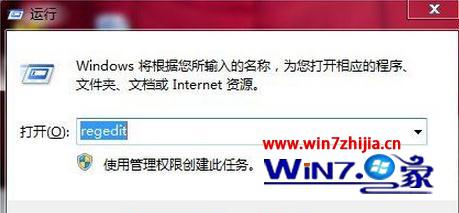
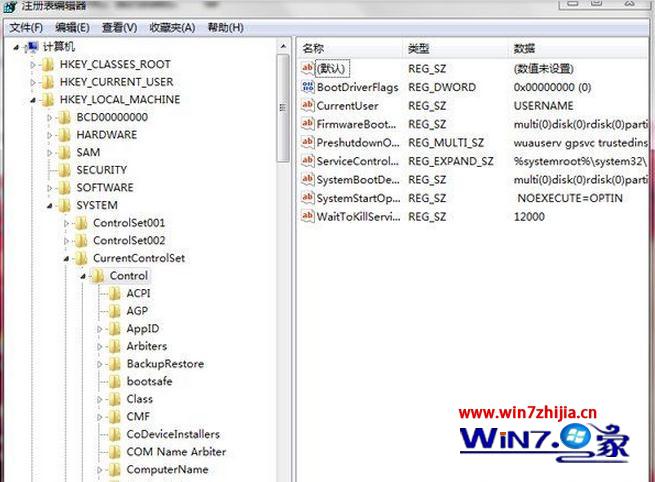
2、执行菜单”编辑“——”查找“命令,输入想找的内容。比方说我想找和qq拼音有关的项,就输入”qqplayer“(不分大小写),点击”查找下一个“搜索结果如下。
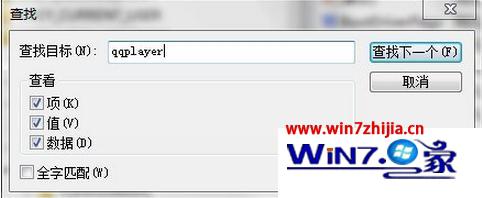
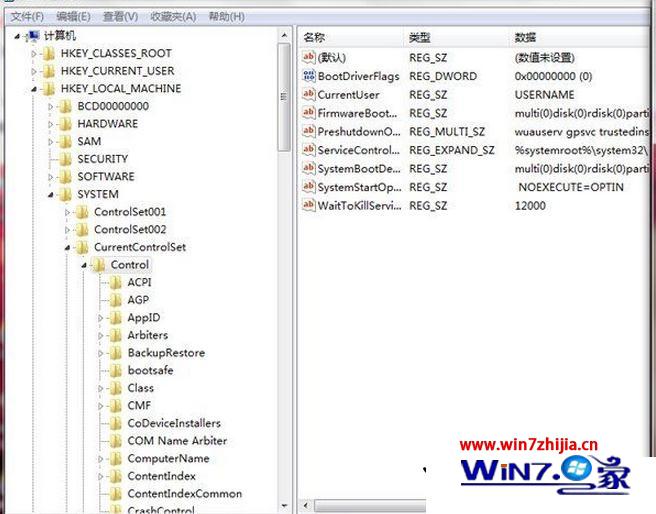
3、将搜索结果全删掉。接下来执行菜单“编辑”——“查找下一个”命令,继续寻找相关内容。
二、批量清除注册表内容
1、在这里我要介绍一下相关术语:
(1)、HKEY :“根键”或“主键”,它的图标与资源管理器中文件夹的图标有点儿相像。windows98将注册表分为六个部分,并称之为 HKEY_name,它意味着某一键的句柄。
(2)、key(键):它包含了附加的文件夹和一个或多个值。
(3)、subkey(子键):在某一个键(父键)下面出现的键(子键)。
2、注册表左侧是注册表的各个键,其中HKEY_CLAssEs_RooT中是系统中登了记的文件格式。
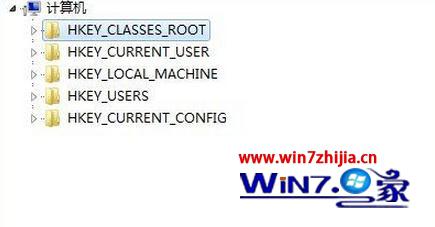
3、根据名字找到想要的内容,直接删除文件夹。
有小伙伴想了解win10系统怎么实现注册表清理的话,可以参考一下上述的内容,按照上述的方法步骤去操作,这样就能够把它清理了。还有其他的系统故障需要修复的话,欢迎上站查看相关的教程。
